Нашите дисплеи, както вътрешни, така и външни, иматподобрени експоненциално в качеството през последните няколко години. Ние получаваме повече плътност на пикселите на нашите телефони, отколкото всичко, което бихме могли да си представим за настолен монитор преди десет години. 4K мониторите ще станат често срещани доста скоро. Операционните системи също трябва да са в крак с новия хардуер. На големите HD дисплеи нещата обикновено изглеждат много по-малки и често е по-трудно да се чете текст или да се разпознават икони. Windows 10 има мащабиране за борба с това. Мащабирането е вид системно широко увеличение, което увеличава размера на всичко с определен процент. За съжаление, понякога това води до размазани приложения.
Функцията за мащабиране в Windows 10 не еедин размер отговаря на всички сделки, въпреки че това е това, което цели да бъде. Приложенията също трябва да поддържат мащабиране. В по-ранните дни на Windows 10 увеличените дисплеи доведоха до замъгляване на текста в приложения като Chrome. Тези, които не са имали размазан текст, са имали икони, които са твърде малки дори след мащабиране.
В актуализацията на Windows 10 април Microsoft енай-накрая направи нещо по въпроса. Можете да го настроите така, че проактивно да фиксира размазани приложения, когато ги открие. Има действителна функция, която може да коригира замъглени приложения, които можете да активирате.
Поправете замъглени приложения
Отворете приложението Настройки и отидете в системната група от настройки. Изберете раздела Display и превъртете надолу до секцията Scale and layout. Кликнете върху „Разширени настройки за мащабиране“.

На следващия екран ще видите поправкараздел мащабиране за приложения. Активирайте превключвателя „Нека Windows се опита да поправи приложенията, така че да не се замъгляват“. Това е всичко, което можете да направите. Ако знаете приложение, което винаги е замъглено, отворете го и Windows 10 трябва да ви покаже известие за тост, според което е открито замъглено приложение, което ще се опита да го поправи. Позволете на Windows 10 да прави това, което прави, и проверете дали приложението е по-добро.
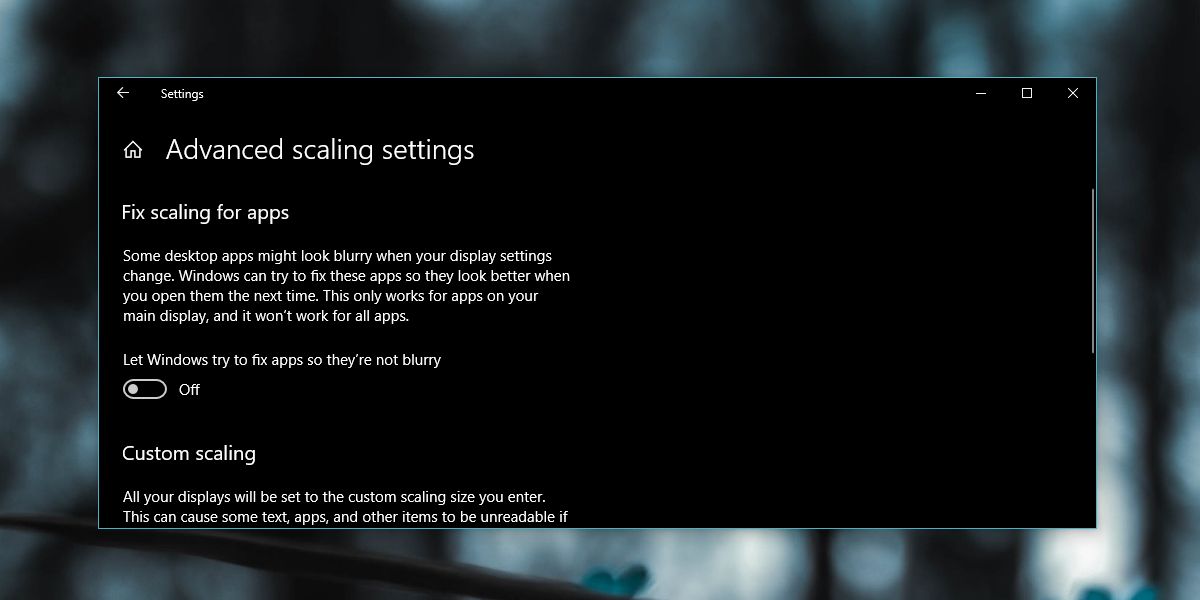
На това има опция за персонализиранеекран, който можете да използвате, за да зададете персонализирано ниво на мащабиране. Това беше опция, която беше в контролния панел и случайно беше премахната в актуализация на Windows 10. Microsoft не препоръчва да го използвате, въпреки че бъдете внимателни.
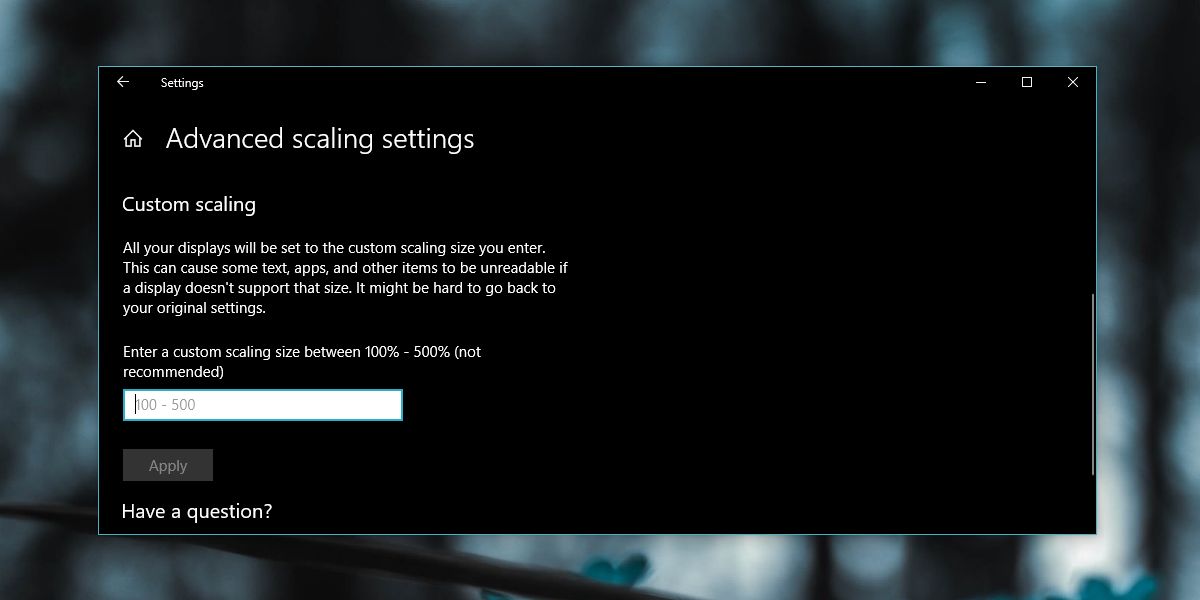
Нямаме преди или след скрийншоти, нотази функция беше зле необходима. Много популярни приложения страдат от размазан текст и малък потребителски интерфейс, а разработчиците не са направили много за актуализирането им за HD дисплеи.













Коментари